Cómo programar una llamada de FaceTime en tu iPhone, iPad y Mac

¿Alguna vez quiso programar una llamada FaceTime importante con anticipación? Aproveche esta solución alternativa integrada.
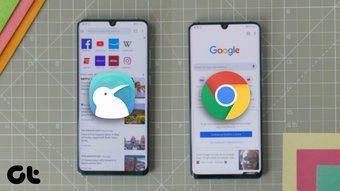
La tienda Google Play está repleta de aplicaciones de navegador, todas las cuales cuentan con una única característica destacada que las diferencia del resto. Pero la mayoría de los usuarios se conforman con Google Chrome , porque eso es lo que viene preinstalado en la gran mayoría de los dispositivos Android.
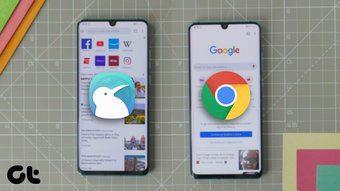
Sin embargo, muchos usuarios confían en alternativas como Opera , Firefox y, más recientemente, Kiwi, que ofrecen algunas funciones sorprendentes que no encontrarás en Chrome. En este artículo, analizaremos de cerca el navegador Kiwi para ver si tiene lo que se necesita para reemplazar a Chrome en su teléfono.
Tamaño de la aplicación
Comencemos con el tamaño de ambas aplicaciones. En mi OnePlus 5, Google Chrome ocupa 204 MB, mientras que Kiwi Browser ocupa solo 139 MB.
Interfaz de usuario
A continuación, hablemos de la interfaz de usuario. Lo más probable es que ya esté familiarizado con la interfaz de Chrome: es limpia, minimalista y tiene todas las cosas útiles en la página de inicio. Obtiene acceso a la barra de búsqueda de Google, enlaces a todas sus páginas visitadas con más frecuencia, junto con una selección de artículos seleccionados solo para usted.
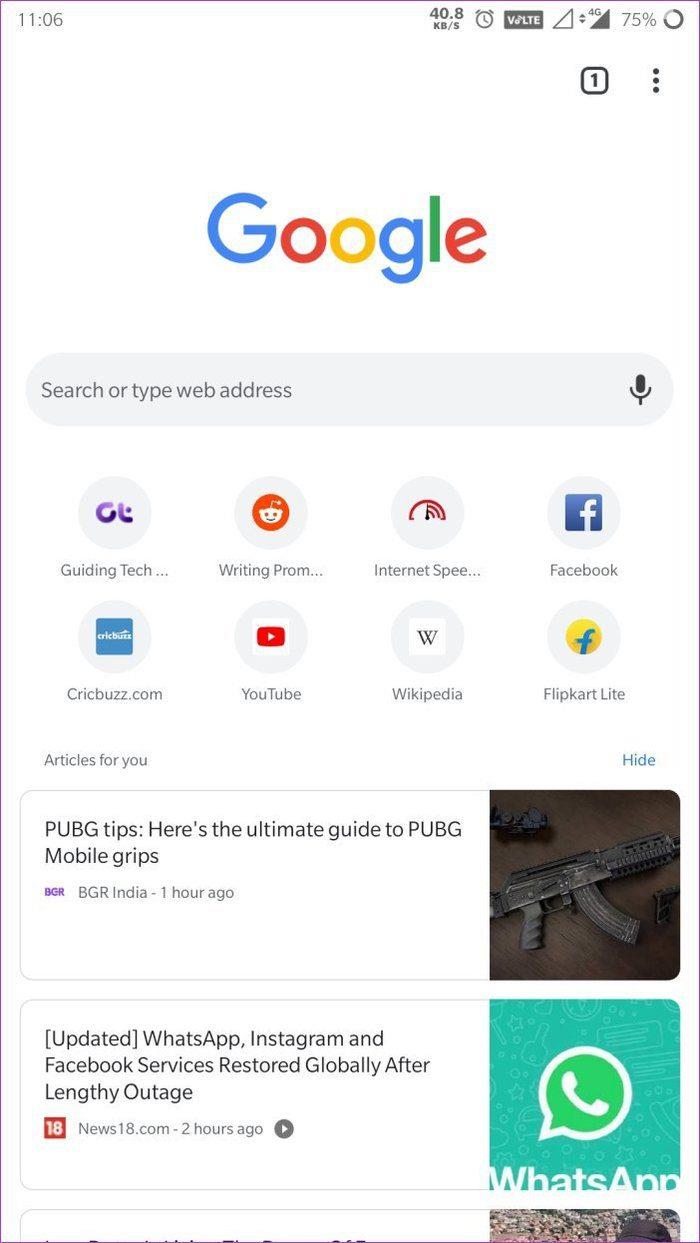
Cromo
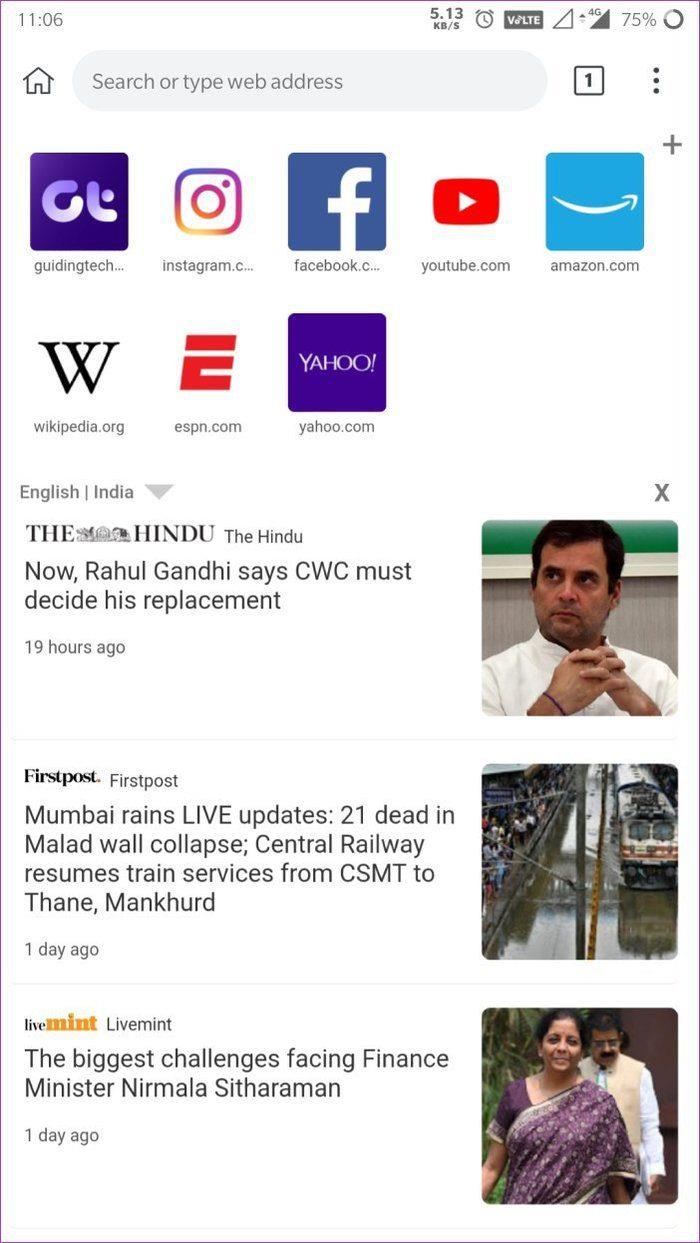
kiwi
Con Kiwi, obtienes prácticamente el mismo trato. ¿Preguntándome por qué? Bueno, es porque Kiwi es un navegador basado en Chromium que se basa en la misma base que Chrome. También tiene una barra de búsqueda en la parte superior, un par de enlaces a sitios web visitados con frecuencia y algunos artículos.
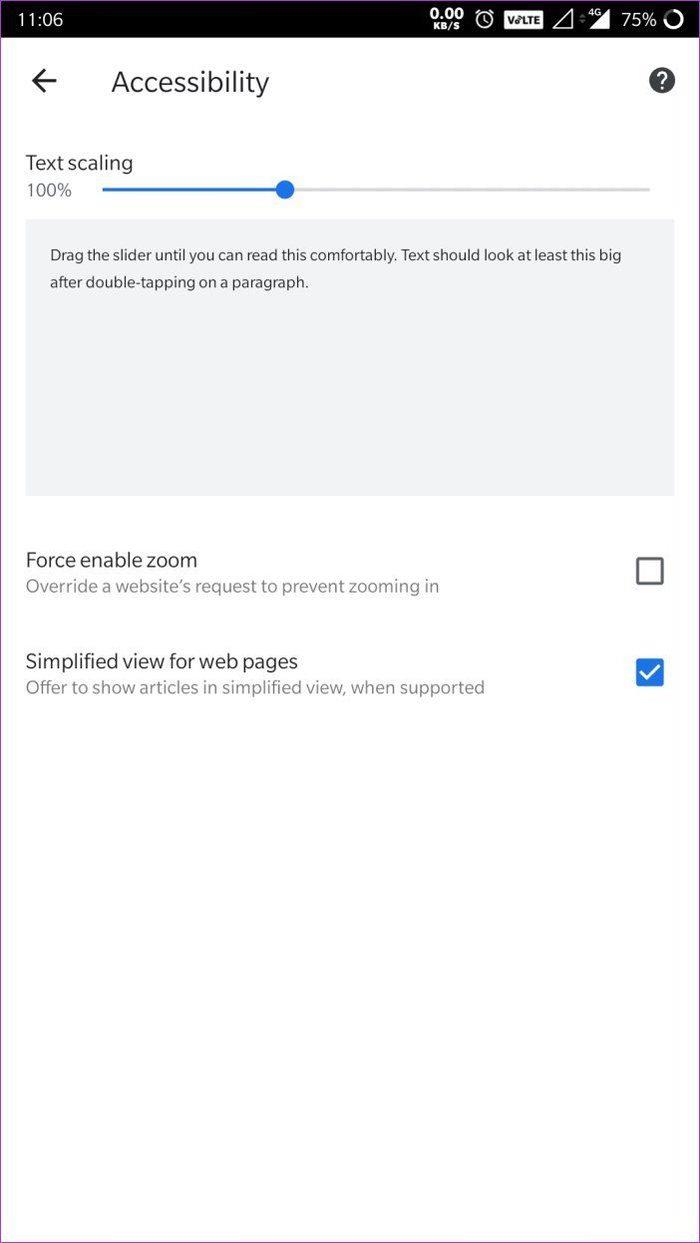
Cromo
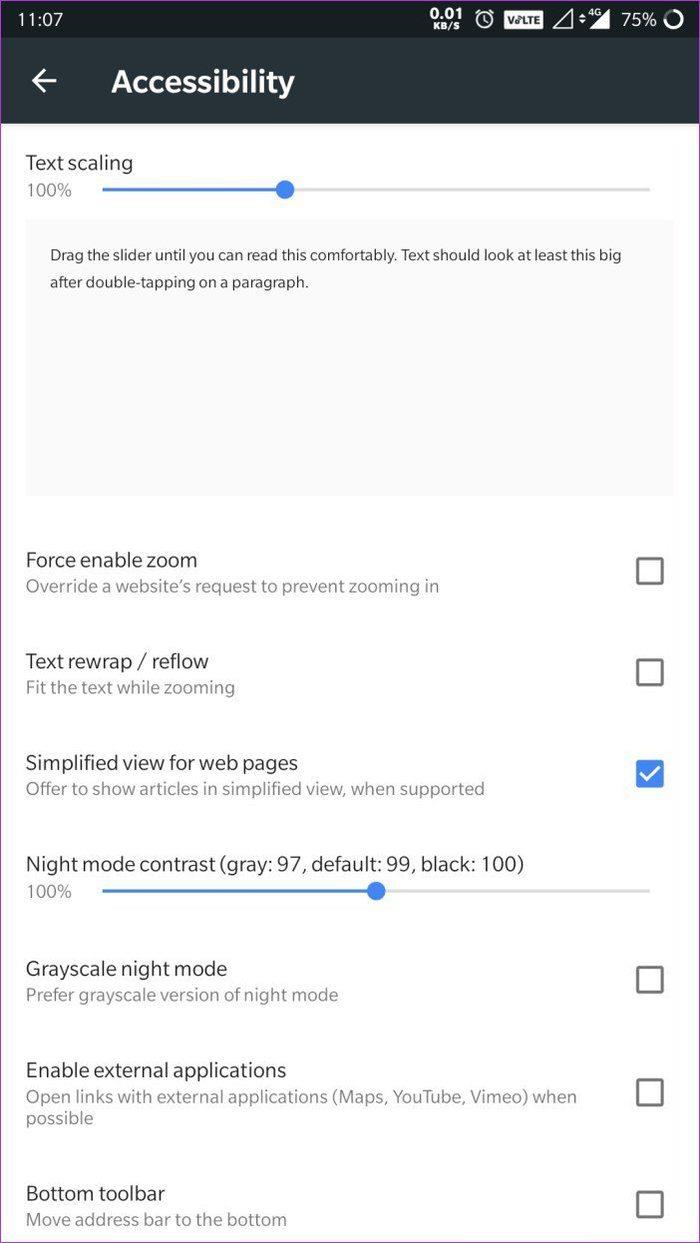
kiwi
Lo que diferencia a los dos navegadores son las funciones de personalización. Chrome, naturalmente, no ofrece muchos de forma predeterminada, lo que le permite cambiar la escala del texto.
Por otro lado, Kiwi ofrece un montón de opciones de personalización, lo que le permite mover la barra de direcciones hacia abajo, agregar un botón de mano para llegar a la parte superior de la pantalla, deslizar desde el borde para navegar en el navegador y ver una vista simplificada. vista para páginas web, entre otros.
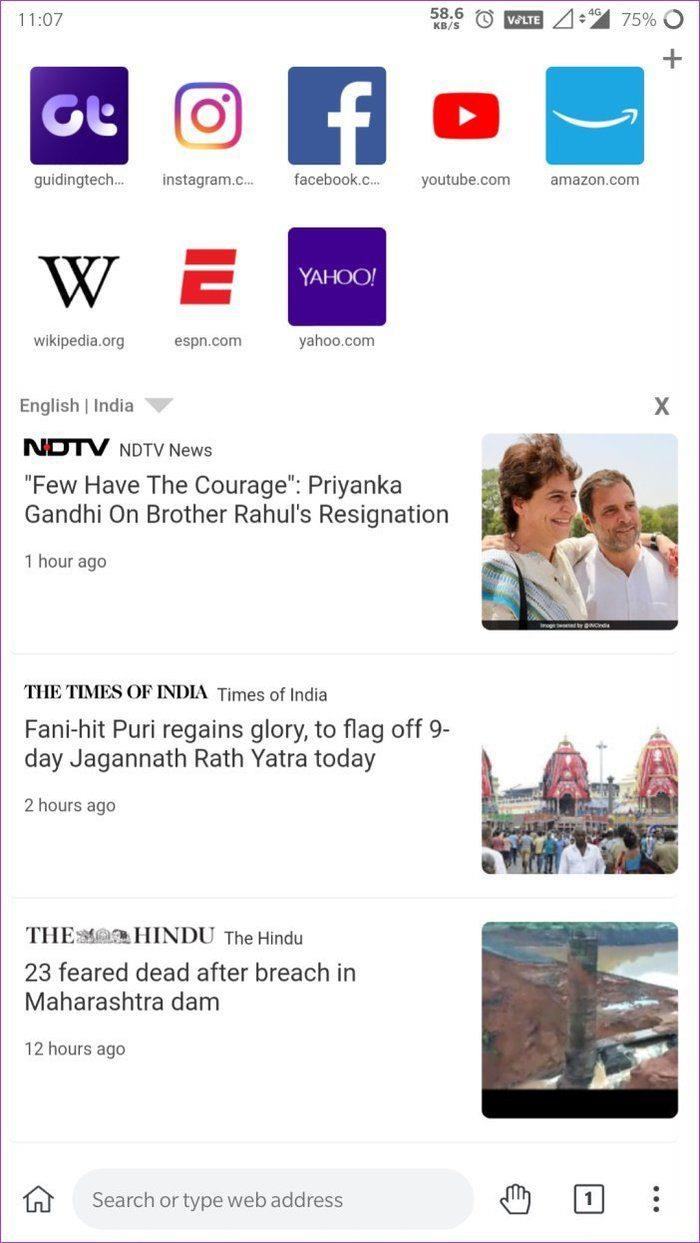
kiwi
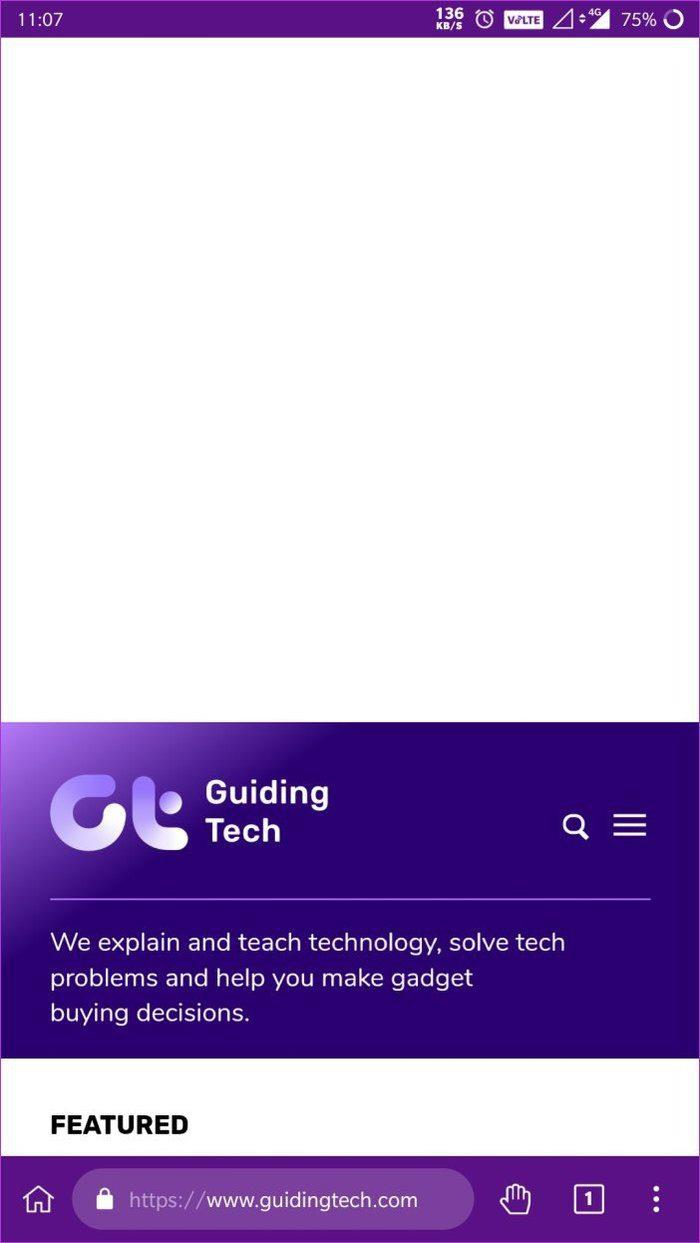
kiwi
Eso hace que Kiwi Browser sea una opción ligeramente mejor que Chrome, ya que le da la libertad de personalizar el navegador para satisfacer sus necesidades específicas. Todas las funciones de personalización de Kiwi están disponibles en la configuración de Accesibilidad.
Con Chrome, si desea utilizar alguna de estas funciones, deberá utilizar las banderas de Chrome experimentales , que pueden o no funcionar según lo previsto.
Modo oscuro y modo de lectura
Hay otra configuración crucial en Chrome que aún no está disponible para los usuarios de forma predeterminada. Sí, estoy hablando del modo oscuro, que solo está disponible como Chrome Flag, en el momento de escribir este artículo.
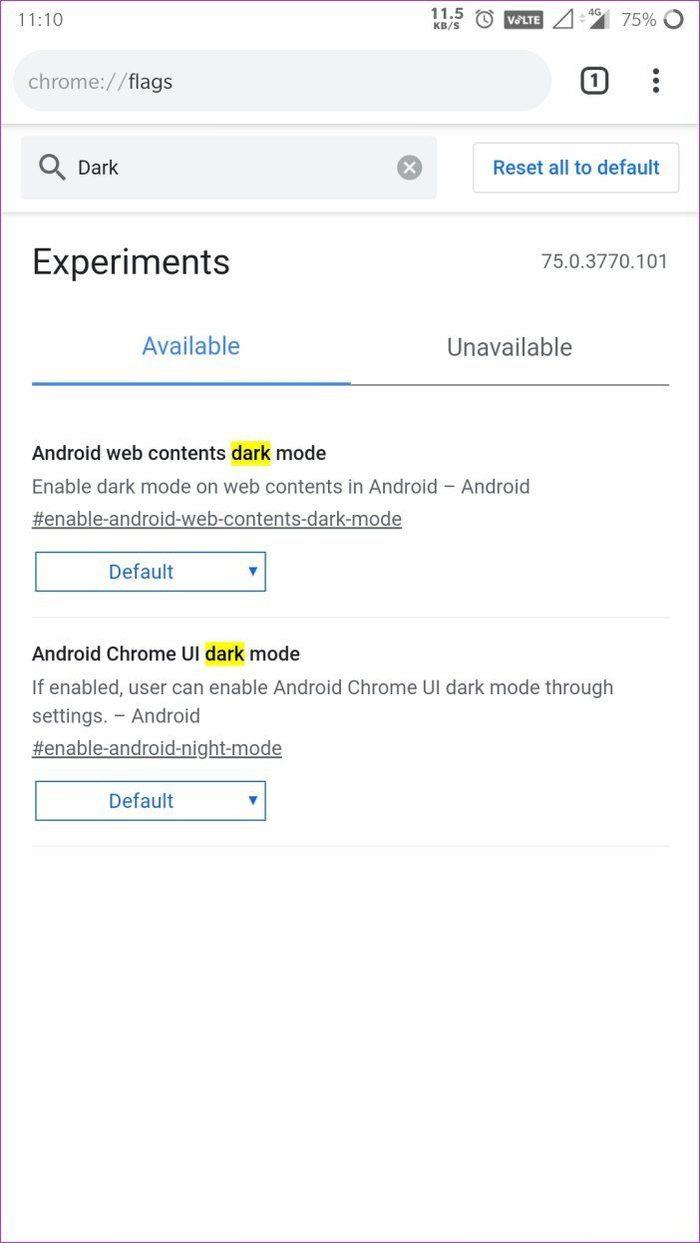
Cromo
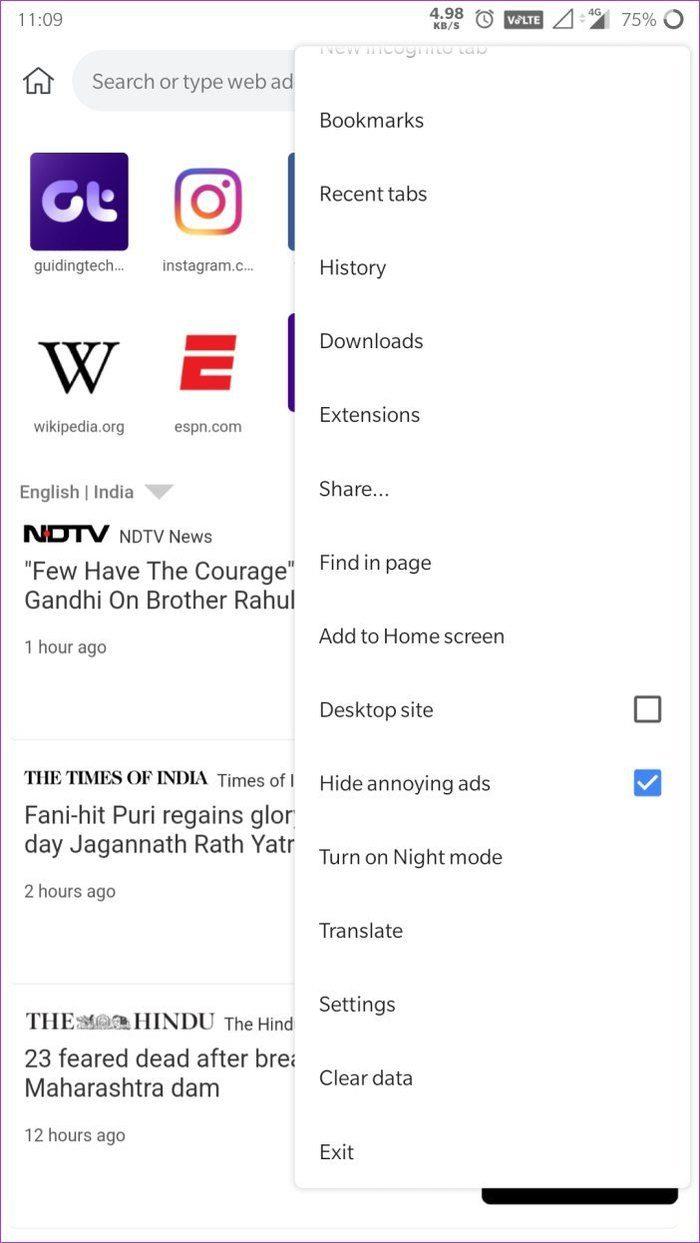
kiwi
El navegador Kiwi, por otro lado, tiene una función de modo oscuro (o modo nocturno) incorporada que se puede habilitar directamente desde el menú. E incluso tiene un par de funciones útiles para ayudarlo a personalizar la experiencia del modo oscuro en su teléfono.
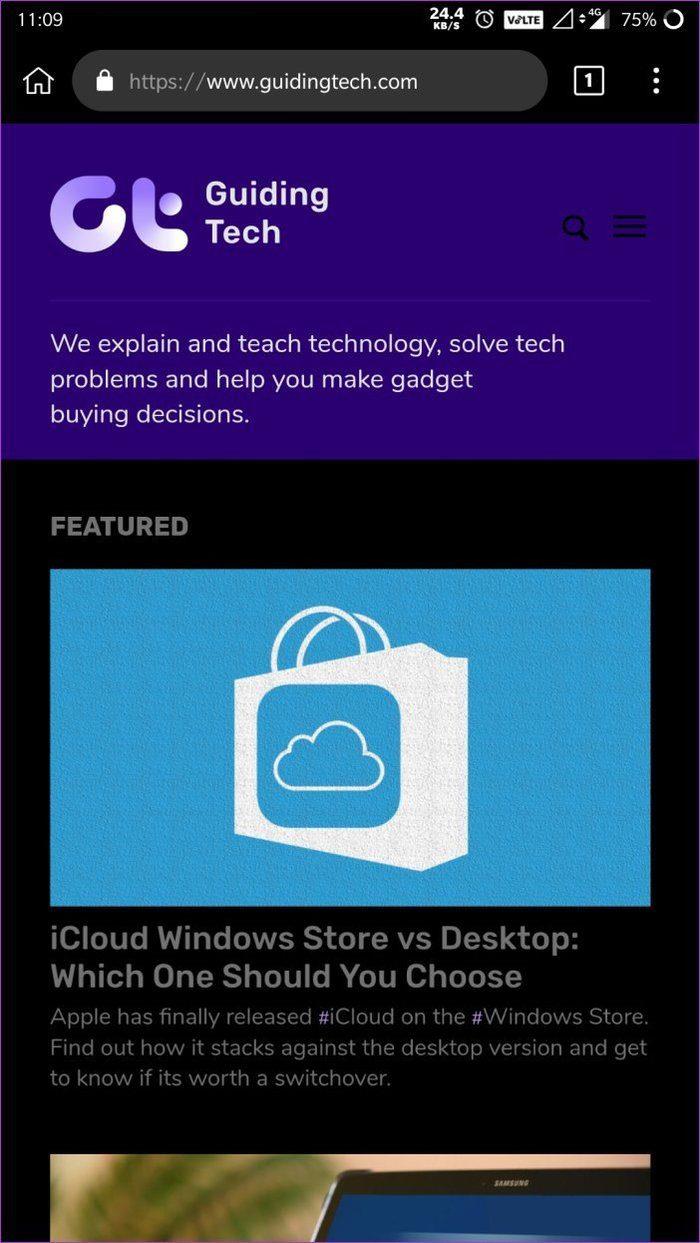
kiwi
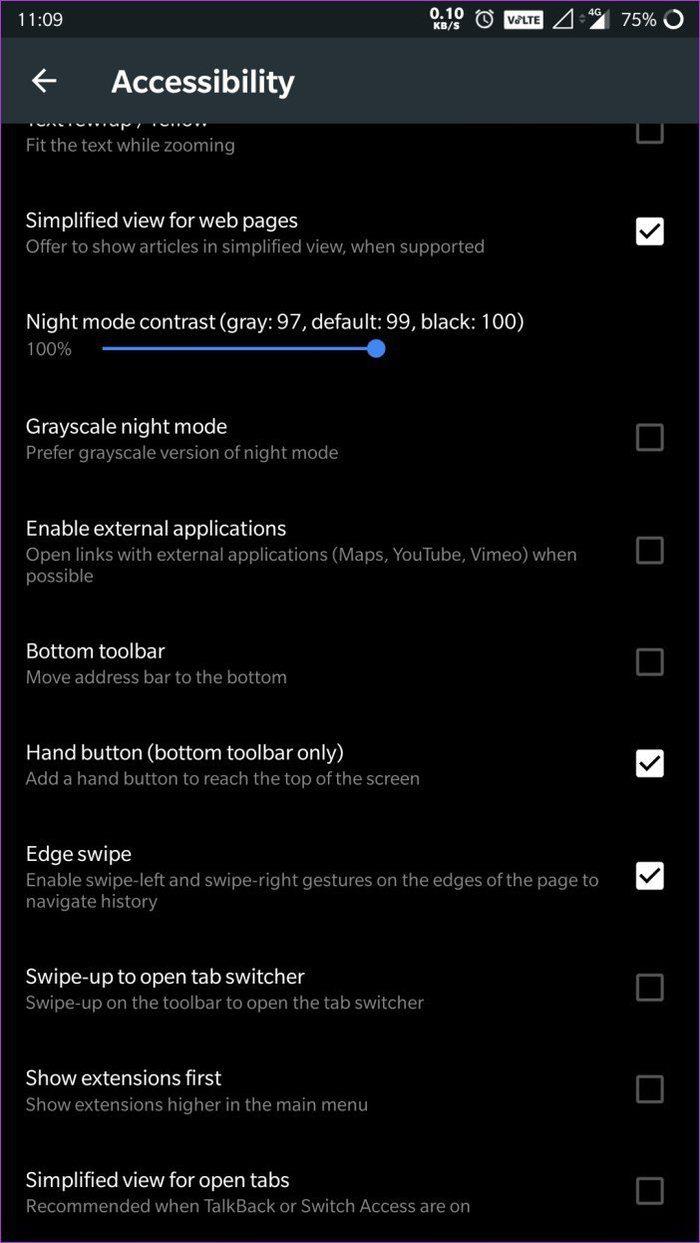
kiwi
Cuando se trata de un modo de lectura, ambos navegadores ofrecen la misma funcionalidad. Puede activar una vista simplificada para sitios web desde la configuración de Accesibilidad.
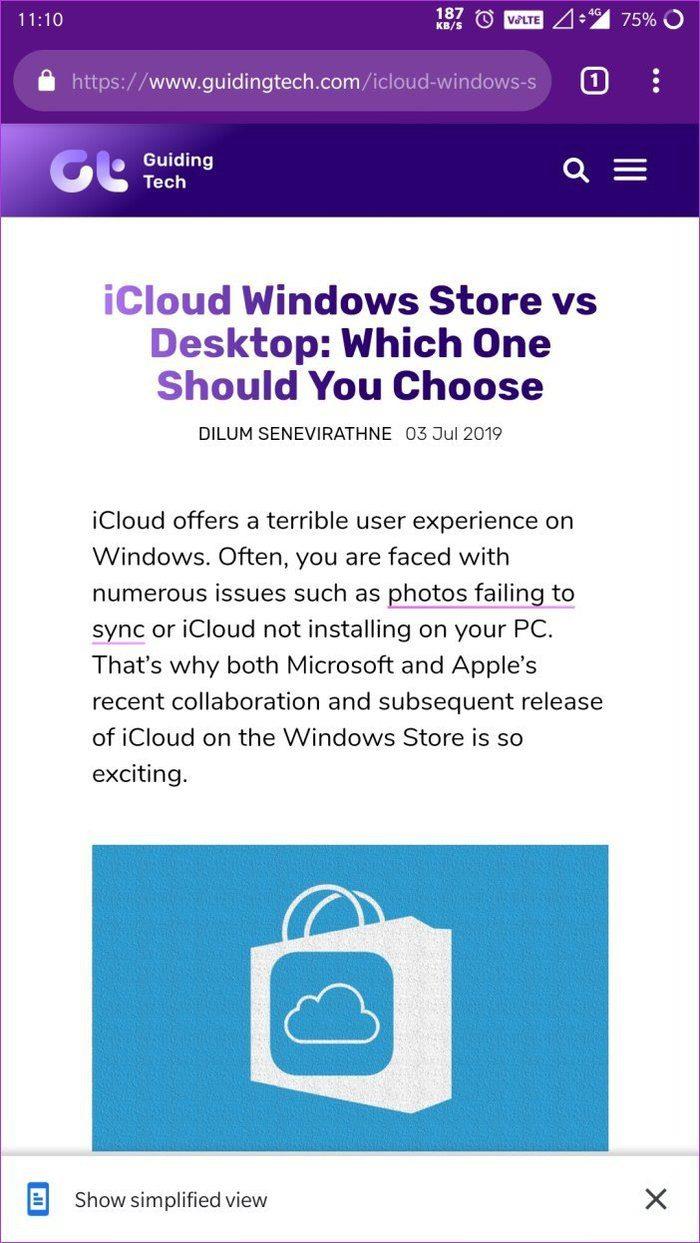
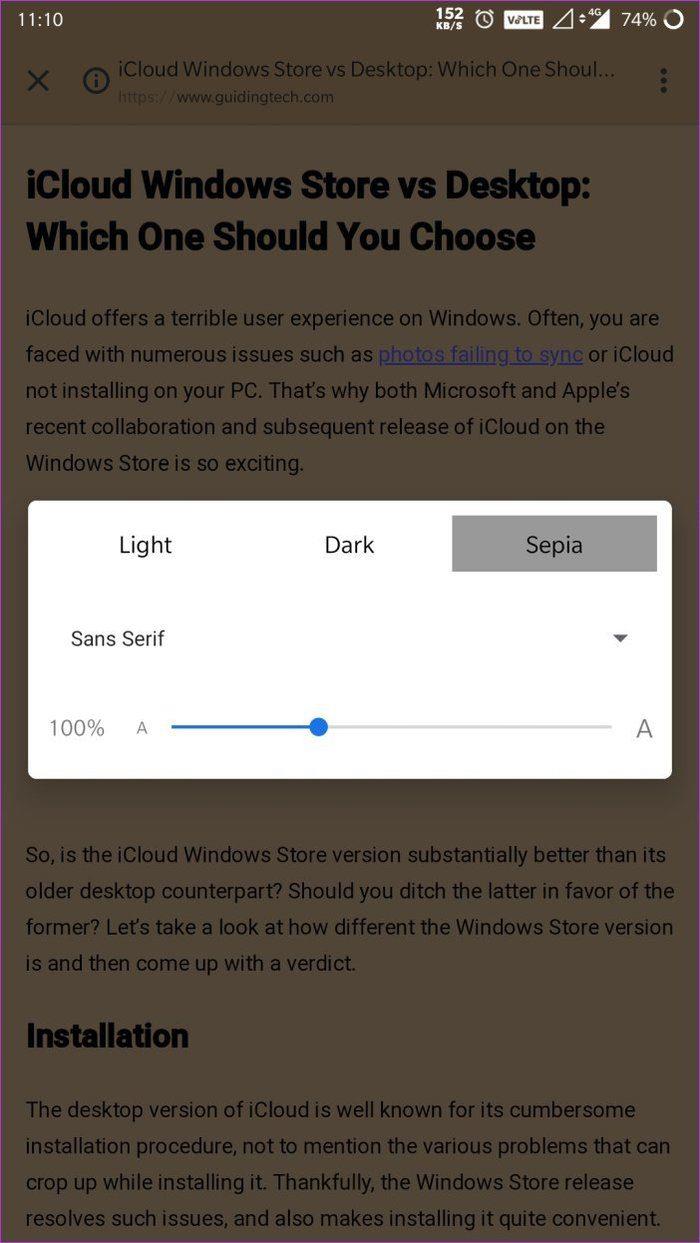
Y una vez que esté en un sitio web compatible, tendrá la opción de activar la vista simplificada para esa página y luego podrá ajustar la apariencia desde la configuración.
Extensiones
Una de las diferencias más significativas entre los dos navegadores es definitivamente la compatibilidad con la extensión de Chrome . Sorprendentemente, Chrome no incluye soporte para sus extensiones, mientras que Kiwi Browser sí lo hace.
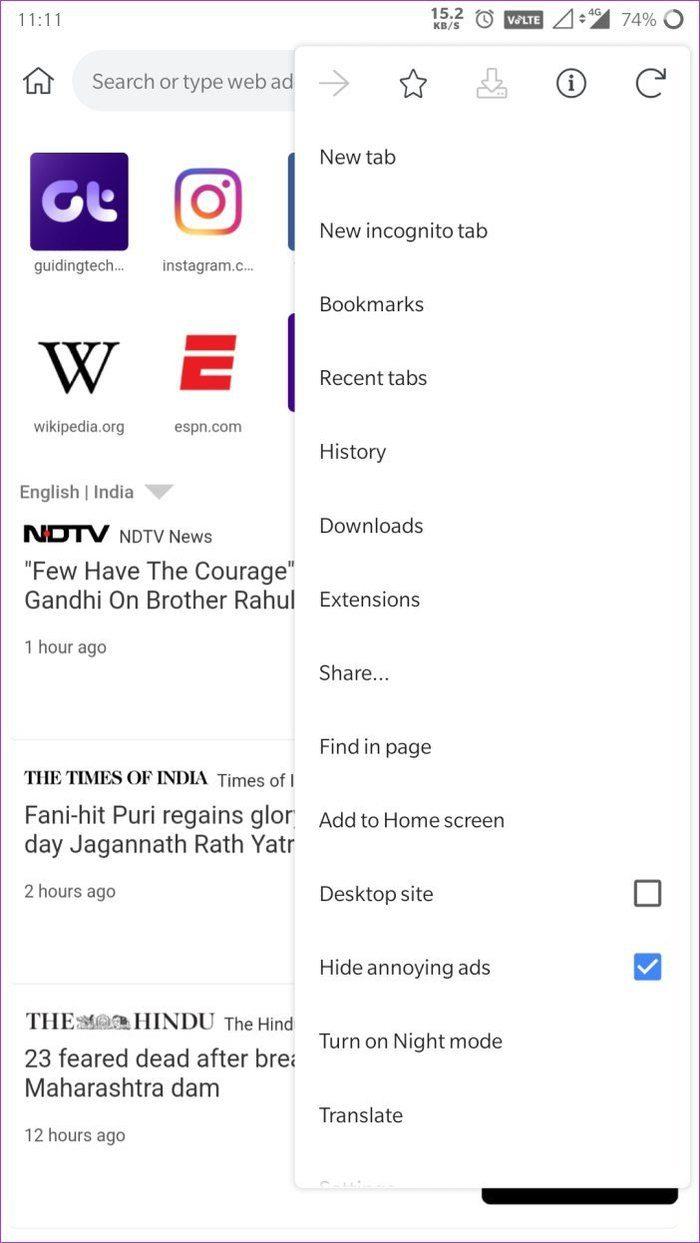
kiwi
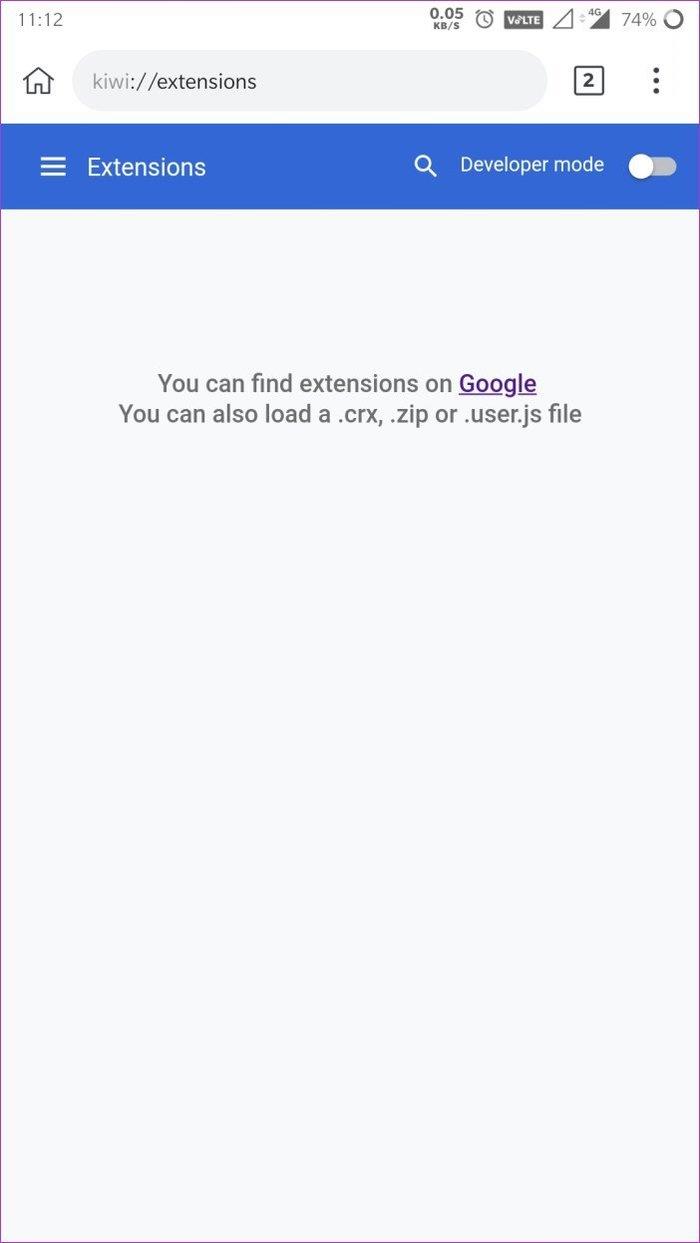
kiwi
En Kiwi, puede acceder al menú, seleccionar la opción Extensiones, dirigirse a Chrome Web Store y descargar sus extensiones favoritas en su teléfono.
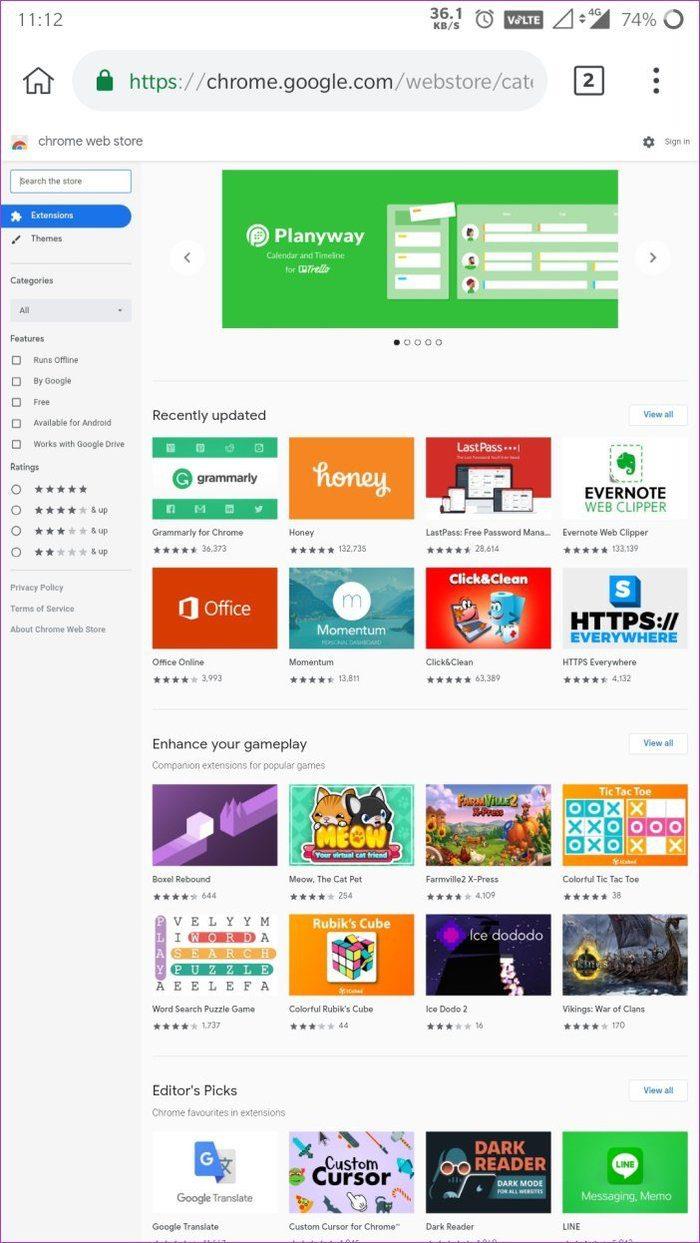
kiwi
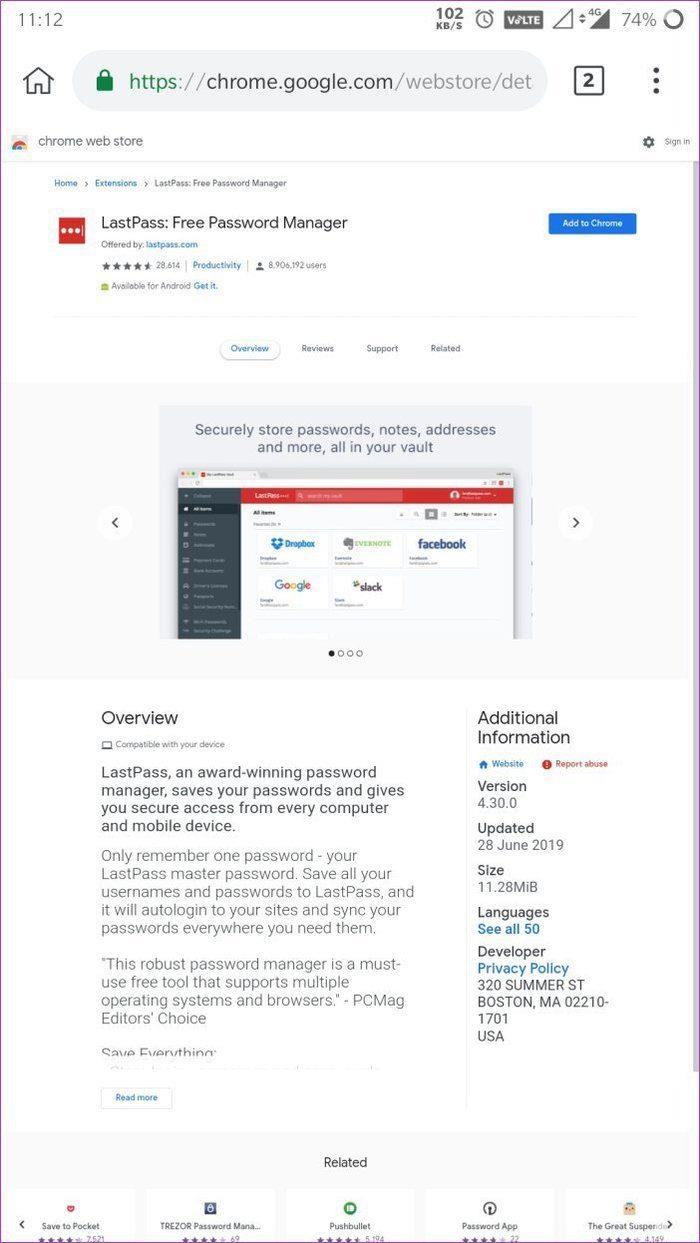
kiwi
La falta de compatibilidad con extensiones es definitivamente una de las principales razones por las que preferiría usar Kiwi en lugar de Chrome, pero no lo hago. Hay una razón detrás de eso, pero más sobre eso más adelante.
Ahorro de datos
Ahora bien, si su conexión a Internet móvil no ofrece datos ilimitados, entonces es muy natural que desee capacidades de ahorro de datos en su navegador. Y aquí es donde Chrome se lleva la palma. El navegador viene con un protector de datos incorporado que puede habilitar si se está quedando sin datos.
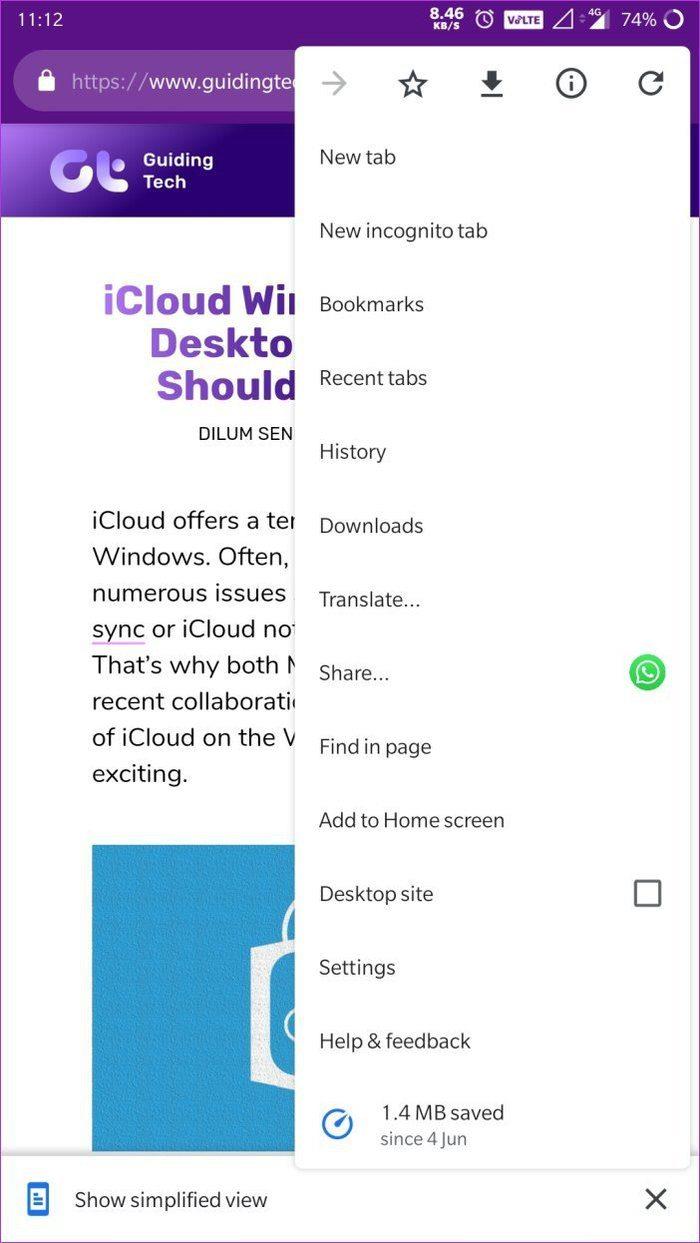
Cromo
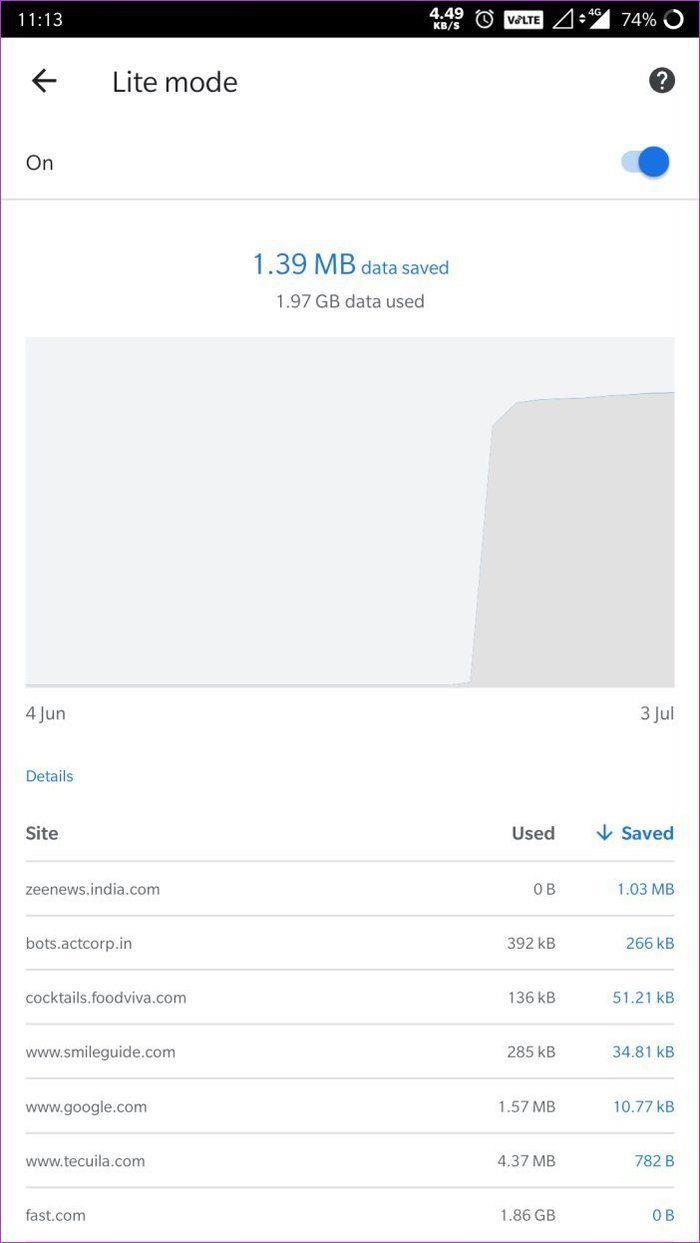
Cromo
Todo lo que necesita hacer es abrir el menú, dirigirse a la configuración y habilitar la opción de modo Lite. Chrome comenzará a conservar los datos y podrá ver los detalles de los datos guardados en el menú del modo Lite. Kiwi, por otro lado, no presenta esa opción.
Sincronizando
Ahora llegamos a la razón por la cual la mayoría de las personas, incluyéndome a mí, se apegarán a Chrome sin importar cuántas funciones tenga para ofrecer otro navegador: sincronización. Todos sus datos en Google Chrome se sincronizan en todos sus dispositivos, lo que significa que solo necesita iniciar sesión en su cuenta de Google y tendrá acceso a todos sus marcadores, contraseñas, etc. en cualquier dispositivo.
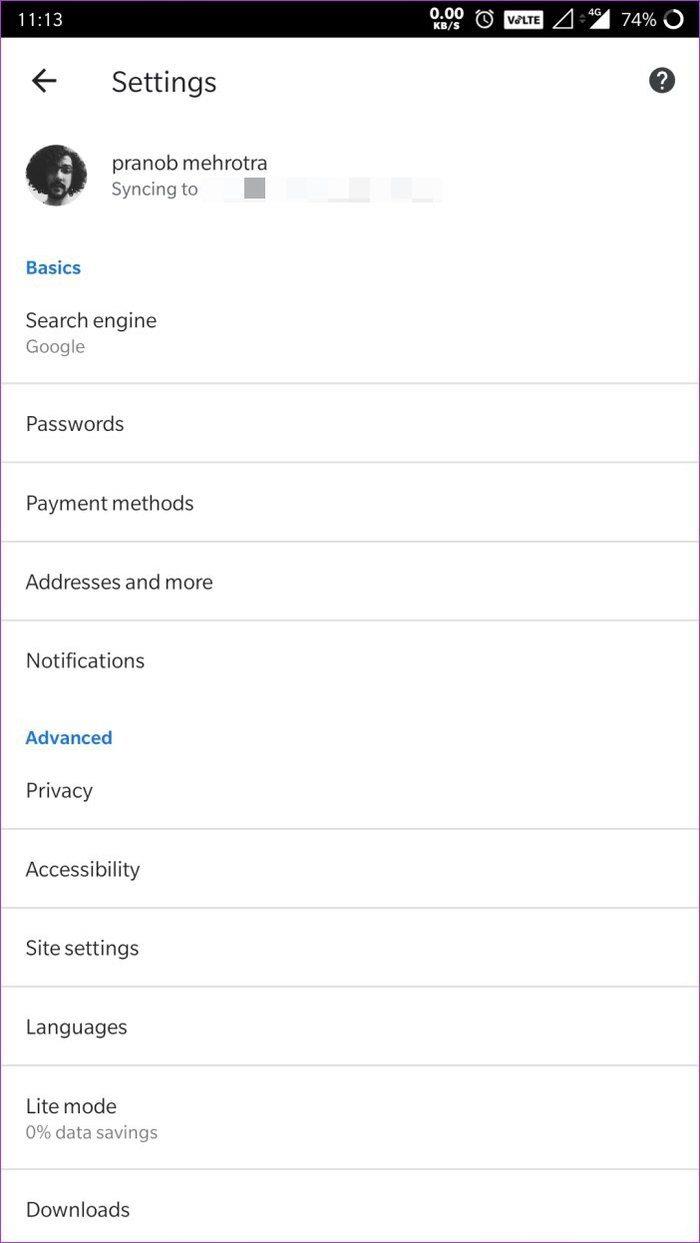
Cromo
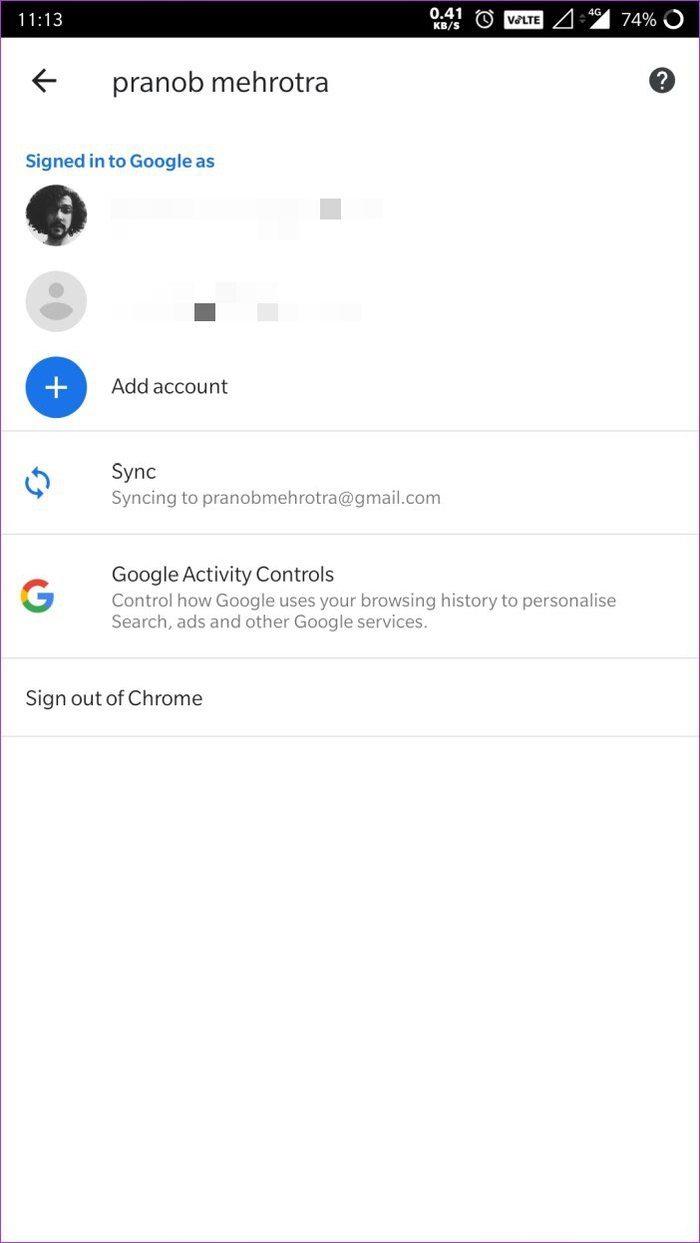
Cromo
Lamentablemente, el navegador Kiwi no ofrece ninguna contraseña ni capacidades de sincronización de datos. Eso significa que si depende en gran medida del ecosistema de Google para sus necesidades de navegación en Internet, probablemente se quedará con Chrome pase lo que pase.
Bloqueador de anuncios
Si bien Chrome puede ofrecer capacidades de sincronización superiores, lo que no proporciona (y probablemente nunca ofrecerá en el futuro) es un bloqueador de anuncios incorporado. Entonces, si eres alguien que simplemente no puede soportar los anuncios en los sitios web, entonces no vas a disfrutar usando Chrome.
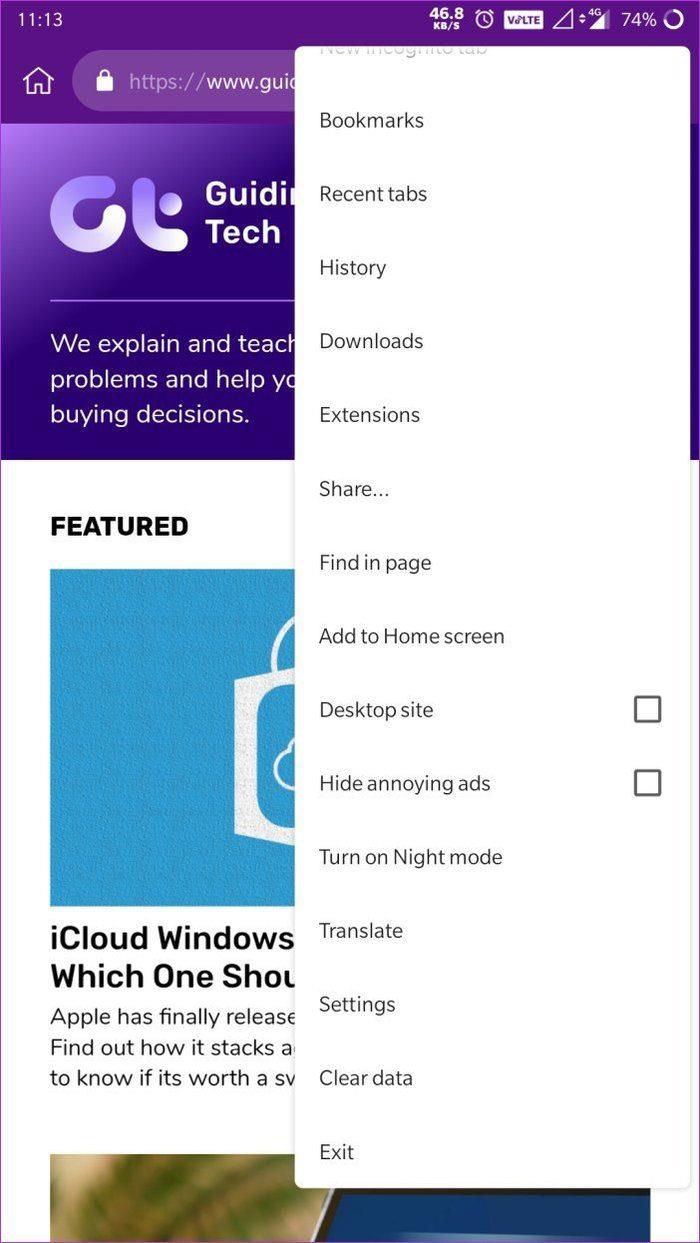
kiwi
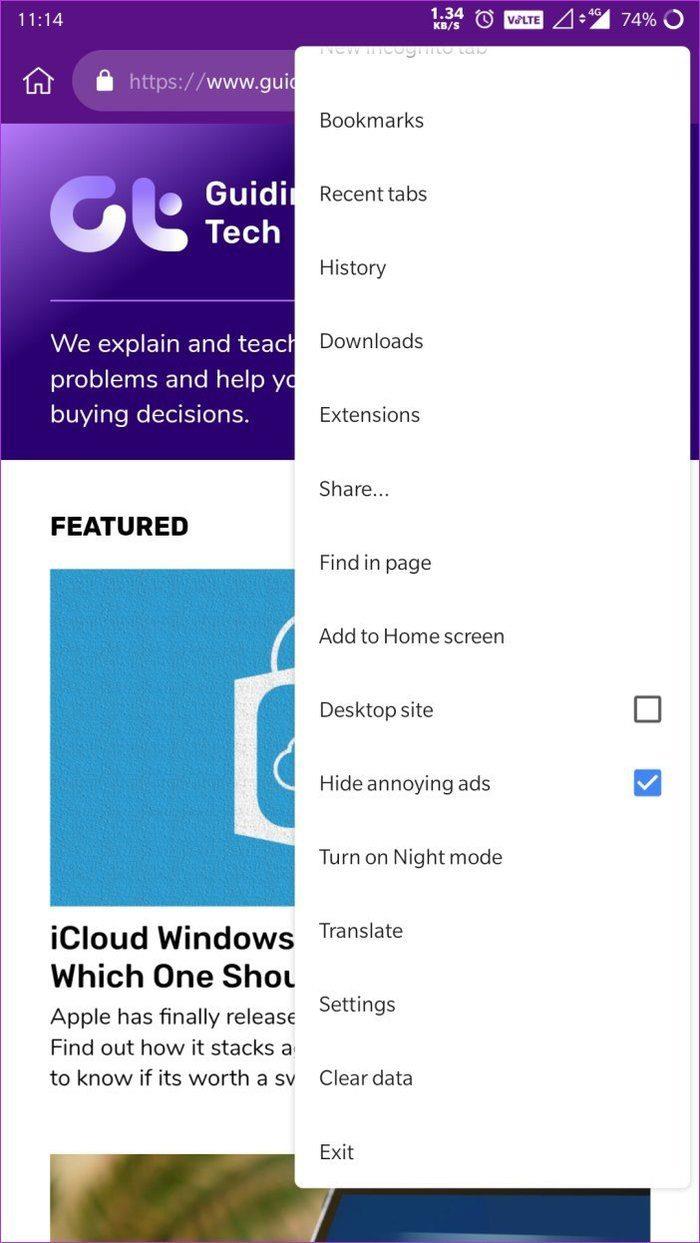
kiwi
Aquí es donde brilla Kiwi Browser, ya que ofrece un bloqueador de anuncios bastante capaz desde el primer momento. Puede habilitarlo desde la configuración del navegador o tocar la opción Ocultar anuncios molestos en el menú. Una vez habilitado, Kiwi bloqueará los anuncios de todos los sitios web, hasta que desactive la configuración.
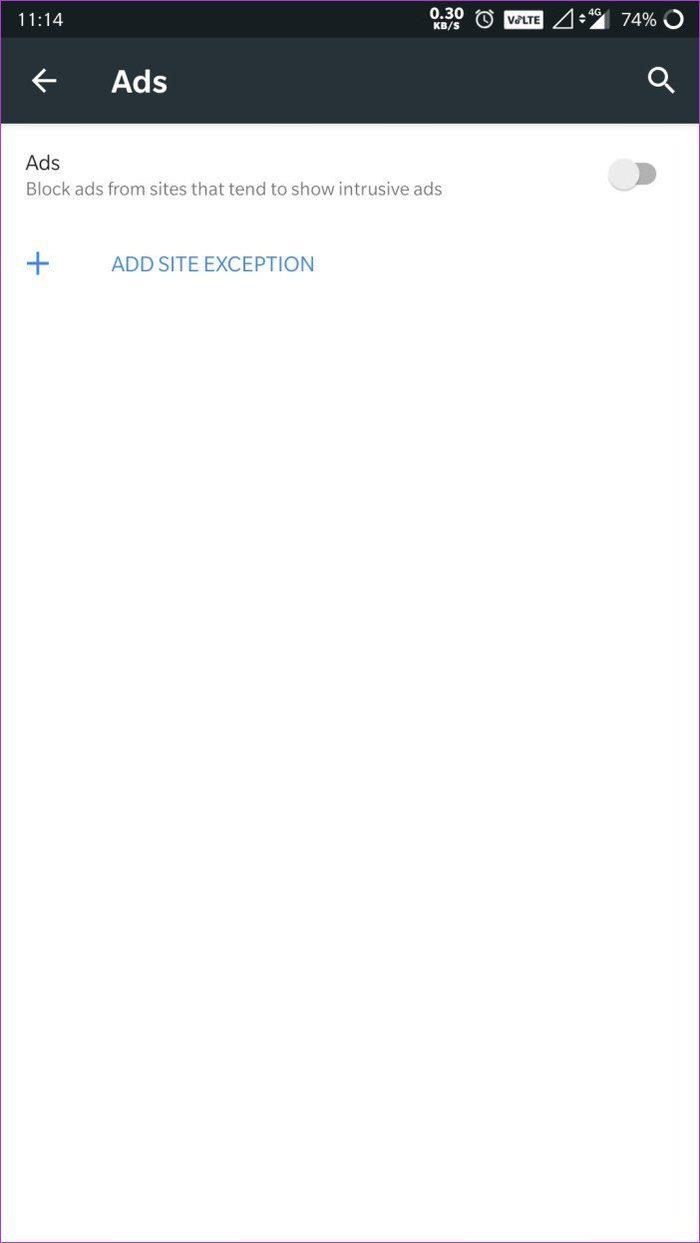
kiwi
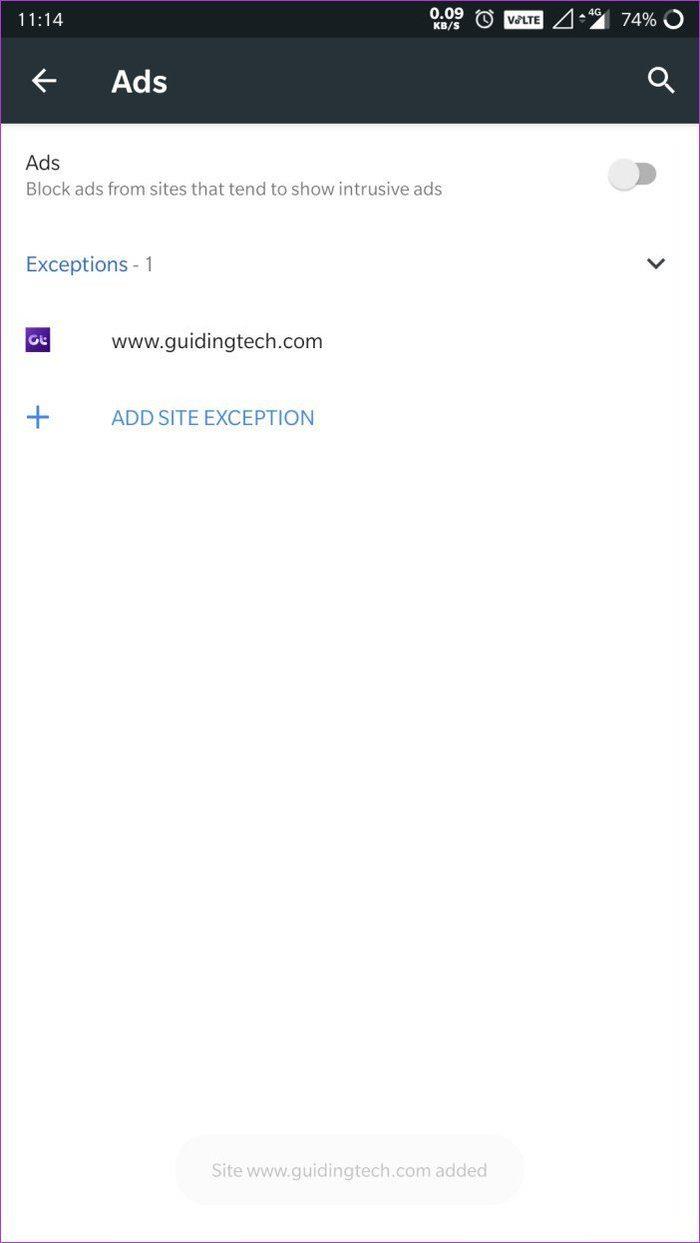
kiwi
Otra característica interesante del bloqueador de anuncios en Kiwi es que le permite agregar excepciones. Por lo tanto, si tiene un creador favorito al que desea apoyar, definitivamente debe agregar su sitio web a la lista de excepciones. Después de todo, la gran mayoría de los sitios web que ofrecen información gratuita, incluido el nuestro, están respaldados por anuncios.
¿Cuál escogerás?
Entonces, ahora que sabes todo lo que ofrecen ambos navegadores, ¿cuál vas a elegir? ¿Irás con Kiwi, que ofrece personalizaciones, compatibilidad con extensiones y un útil bloqueador de anuncios, o te quedarás con Chrome y aprovecharás al máximo sus capacidades de sincronización? Háganos saber en los comentarios a continuación.
El siguiente: si Kiwi nunca estuvo en funcionamiento y preferiría probar el navegador Samsung Internet Beta en su teléfono, definitivamente debería consultar el siguiente artículo y ver cómo se compara con Chrome.
¿Alguna vez quiso programar una llamada FaceTime importante con anticipación? Aproveche esta solución alternativa integrada.
Desde fondos de pantalla cinematográficos hasta detección de accidentes automovilísticos, tu teléfono Pixel recibirá una gran cantidad de funciones nuevas y útiles con la actualización de junio.
¿Quieres hacer llamadas en el Samsung Galaxy Tablet S8/ S7? Así es como puedes hacer llamadas en Samsung Galaxy Tab S8/S7 2022.
¿Quieres descargar los tonos de llamada de Nothing Phone (1) en tu teléfono? Aquí está el enlace para descargar todos los tonos de llamada de Nothing Phone (1).
¿Quieres tomar una captura de pantalla en Nothing Phone (1)? En este artículo, discutiremos todas las formas de tomar una captura de pantalla en Nothing Phone (1).
Así es como puede activar o desactivar 5G en iPhone 12, 13, 14 y modelos superiores en 2022. Aprenda algunas cosas antes de activar la red 5G en el último iPhone
¿Quieres tomar una captura de pantalla en tu Galaxy S22 Ultra/S22 Plus? Analicemos las formas que puede usar para tomar una captura de pantalla en Samsung Galaxy S22 Ultra.
En este artículo, discutiremos cómo puede descargar fondos de pantalla de iPhone 13 y iPhone 13 Pro Max en 476 ppi y 470 ppi GRATIS en cualquier teléfono que tenga.
Hay varias formas de encender o apagar la linterna en su iPhone 13. Analicemos las formas de controlar la linterna en el iPhone 13.
¿Quieres confiar en una aplicación en iPhone? En este artículo, discutiremos cómo puede confiar en una aplicación en iPhone y usarla en su dispositivo.








